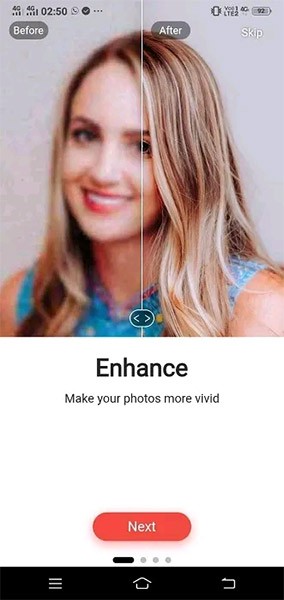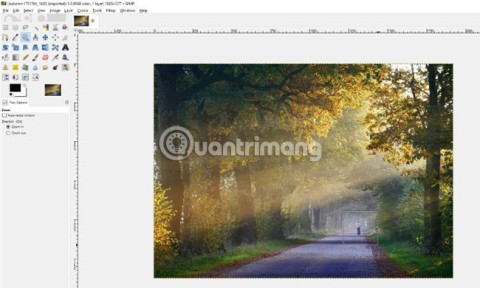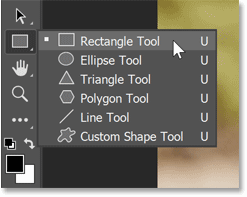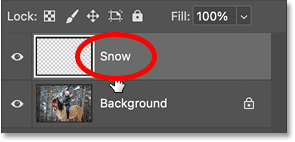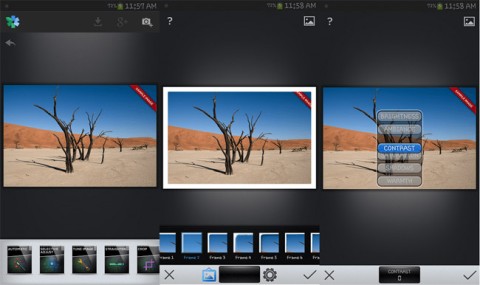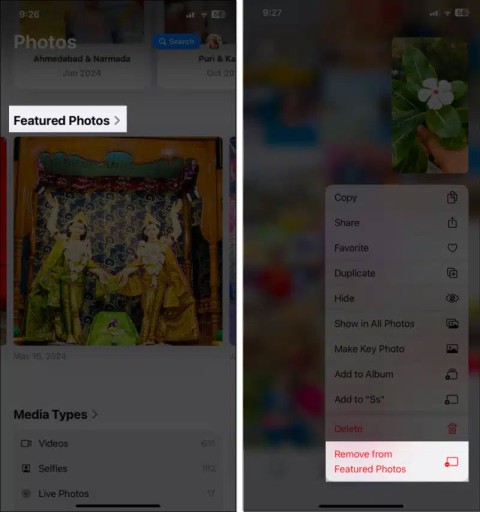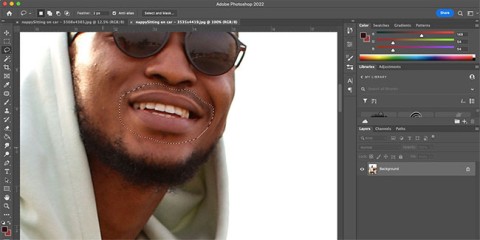كيفية تحرير الصور في برنامج الرسام باستخدام أداة القص
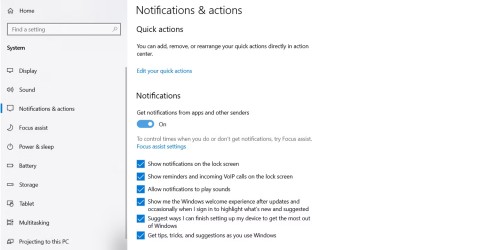
إذا قمت بالتقاط لقطة شاشة باستخدام أداة القصاصة وتريد تحريرها بشكل أكبر، فيمكنك تحرير لقطة الشاشة في برنامج الرسام من أداة القصاصة.
أضافت واجهة OneUI 6 على هواتف Samsung Galaxy ميزة النسخ واللصق لتحرير الصور بشكل أسهل وأكثر ملاءمة، وبالتالي إنشاء العديد من الصور الفريدة دون الحاجة إلى تطبيقات داعمة أخرى. بإمكانك تطبيق أسلوب تحرير الصور على صور أخرى، دون الحاجة إلى القيام بذلك مرارًا وتكرارًا. سترشدك المقالة أدناه إلى كيفية استخدام أداة النسخ واللصق لتحرير الصور على Samsung.
تعليمات نسخ ولصق الصور على سامسونج
الخطوة 1:
نفتح الألبوم على الهاتف، ثم نضغط على الصورة التي نريد تعديلها . لقد قمت بتعديل الصورة كالمعتاد. بعد ذلك، انقر على أيقونة النقاط الثلاث وحدد "نسخ التعديلات" لنسخ تعديلات الصور التي أجريتها.
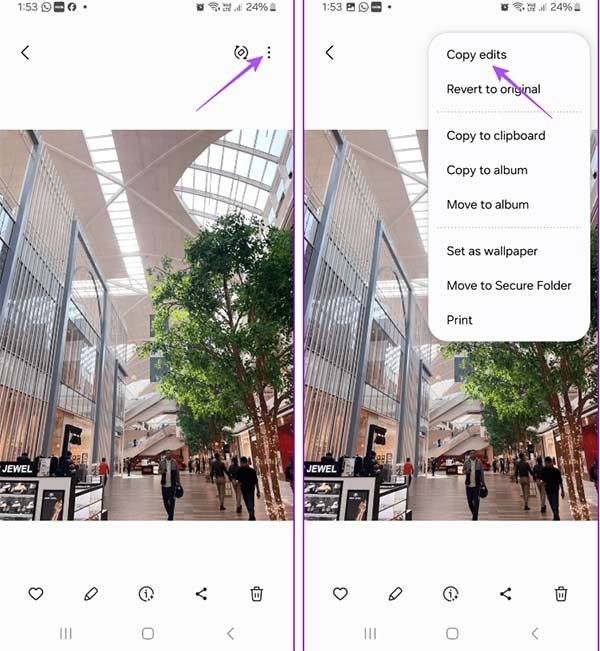
الخطوة 2:
بعد ذلك، افتح الصورة التي تريد لصق التعديلات المنسوخة حديثًا عليها. ثم انقر على أيقونة النقاط الثلاث وحدد "لصق التعديلات" لتطبيق تلك التعديلات على الصورة الحالية.
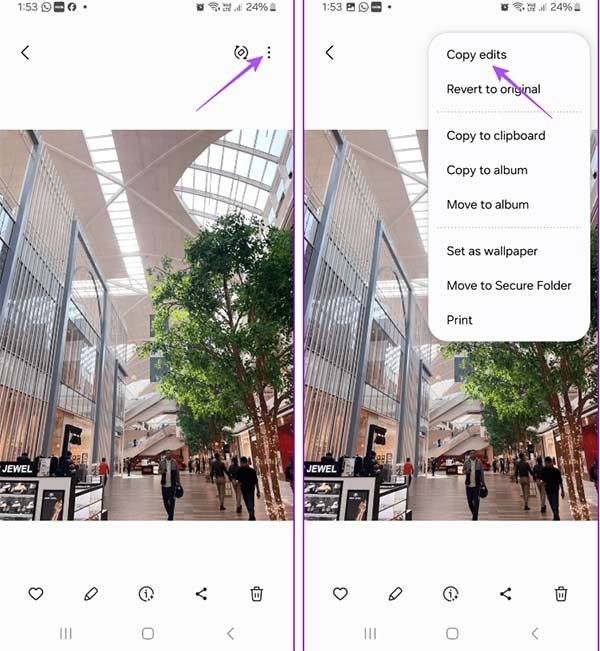
كيفية نسخ ولصق وتحرير صور متعددة على Samsung
الخطوة 1:
يمكنك أيضًا تحرير الصورة كالمعتاد، ثم انقر فوق أيقونة النقاط الثلاث وحدد "نسخ التعديلات" لنسخ عمليات التحرير.
الخطوة 2:
ارجع إلى الألبوم وانقر على الصور المنسوخة التي تريد تطبيق التعديلات عليها . بعد ذلك، انقر على أيقونة المزيد المكونة من ثلاث نقاط في الزاوية اليمنى السفلية وحدد "لصق التعديلات" لتطبيق التعديلات على صور متعددة.
سيتم تطبيق التعديلات على الصور التي قمت بتحديدها فورًا.
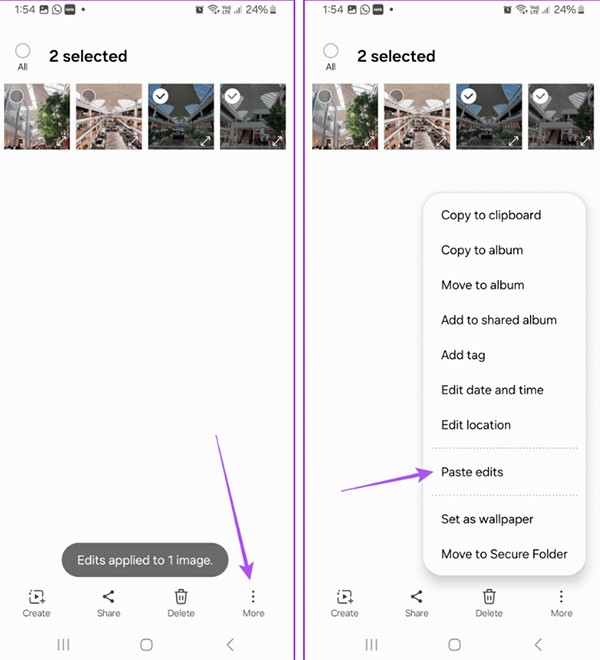
كيفية استعادة الصور الأصلية المحررة على Samsung
الخطوة 1:
انقر فوق الصورة التي تريد استعادة الصورة الأصلية إليها ، ثم انقر فوق "إرجاع" أعلاه.

الخطوة 2:
سيتم بعد ذلك سؤالك عما إذا كنت تريد استعادة الصورة الأصلية، انقر فوق "العودة إلى الصورة الأصلية" أدناه للقيام بذلك.
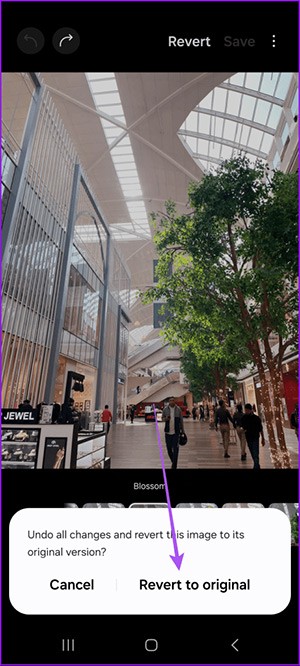
الخطوة 3:
في حالة رغبتك فقط في استعادة كل عملية تحرير ، نضغط على أيقونة التحرير أدناه.

بعد ذلك، انقر على أيقونة السهم لاستعادة الصورة قبل التحرير.

إذا قمت بالتقاط لقطة شاشة باستخدام أداة القصاصة وتريد تحريرها بشكل أكبر، فيمكنك تحرير لقطة الشاشة في برنامج الرسام من أداة القصاصة.
دعونا نتعلم كيفية إصلاح الصور الضبابية (جزئيًا) على هواتف Android.
باستخدام GIMP، والذي يُشار إليه غالبًا مازحًا باسم الإصدار المجاني من Photoshop، يمكن للمستخدمين إزالة الكائنات الموجودة في خلفية الصور بسهولة باستخدام عدد قليل من الأدوات فقط. تتطلب هذه التقنية القليل من الصبر للحصول على أفضل النتائج.
إن تقريب زوايا الصورة في الفوتوشوب أمر بسيط للغاية، ويمكنك اختيار مستوى تقريب زوايا الصورة.
لا شيء يضيف جمالاً إلى صورة الشتاء مثل تساقط الثلوج. على الرغم من أن التقاط الثلوج المتساقطة في الكاميرا قد يكون صعبًا، إلا أن إضافة الثلوج لاحقًا في برنامج Photoshop أمر سهل.
على الرغم من أن تطبيق Photos من Apple مفيد للمهام الأساسية مثل قص الصور، إلا أنه لا يوفر العديد من ميزات التحرير المتقدمة. وهنا يأتي دور محرري الصور الخارجيين.
للحصول على صور جميلة واحترافية ومبهرة على هواتف أندرويد، فإن تطبيقات تحرير الصور العشرة أدناه هي بالتأكيد خيارات جيدة لك.
الصورة التي التقطتها بها خطأ في الإضاءة الخلفية؟ لا تقلق، ستكون هذه طريقة بسيطة للغاية لمساعدتك في حل هذه المشكلة على جهاز iPhone الخاص بك.
يقوم تطبيق الصور على iPhone تلقائيًا باختيار صورة مميزة بشكل عشوائي. فيما يلي إرشادات حول كيفية تغيير الصور المميزة وتحريرها على iPhone.
تحديث النسخة الجديدة للصورة أداة برو، هو أداة تحرير الصور المتطورة. يدعم تعديل، تحرير، وحفظ الصور بأكثر الطرق فعالية.
هناك عدة طرق لتحرير الابتسامات في الصور باستخدام برنامج Photoshop، مثل استخدام أداة Liquify، وNeural Filter، والطبقات، وأداة Puppet Warp.
في هذه المقالة، سنرشدك إلى كيفية استعادة الوصول إلى القرص الصلب عند تعطله. هيا نتابع!
للوهلة الأولى، تبدو سماعات AirPods كأي سماعات أذن لاسلكية حقيقية أخرى. لكن كل ذلك تغير بعد اكتشاف بعض الميزات غير المعروفة.
أطلقت شركة Apple نظام التشغيل iOS 26 - وهو تحديث رئيسي بتصميم زجاجي مصنفر جديد تمامًا، وتجارب أكثر ذكاءً، وتحسينات للتطبيقات المألوفة.
يحتاج الطلاب إلى نوع محدد من أجهزة الكمبيوتر المحمولة لدراستهم. لا ينبغي أن يكون قويًا بما يكفي لأداء جيد في تخصصهم المختار فحسب، بل يجب أيضًا أن يكون صغيرًا وخفيفًا بما يكفي لحمله طوال اليوم.
تعتبر إضافة طابعة إلى نظام التشغيل Windows 10 أمرًا بسيطًا، على الرغم من أن العملية بالنسبة للأجهزة السلكية ستكون مختلفة عن تلك الخاصة بالأجهزة اللاسلكية.
كما تعلمون، تُعدّ ذاكرة الوصول العشوائي (RAM) جزءًا أساسيًا من مكونات الحاسوب، فهي بمثابة ذاكرة لمعالجة البيانات، وهي العامل الحاسم في سرعة الحاسوب المحمول أو الحاسوب الشخصي. في المقالة التالية، سيقدم لكم WebTech360 بعض الطرق للتحقق من أخطاء ذاكرة الوصول العشوائي (RAM) باستخدام برامج على نظام ويندوز.
لقد اجتاحت أجهزة التلفاز الذكية العالم حقًا. مع وجود العديد من الميزات الرائعة واتصال الإنترنت، غيرت التكنولوجيا الطريقة التي نشاهد بها التلفزيون.
الثلاجات هي أجهزة مألوفة في المنازل. تحتوي الثلاجات عادة على حجرتين، حجرة التبريد واسعة وتحتوي على ضوء يضيء تلقائيًا في كل مرة يفتحها المستخدم، بينما حجرة الفريزر ضيقة ولا تحتوي على ضوء.
تتأثر شبكات Wi-Fi بالعديد من العوامل التي تتجاوز أجهزة التوجيه وعرض النطاق الترددي والتداخل، ولكن هناك بعض الطرق الذكية لتعزيز شبكتك.
إذا كنت تريد الرجوع إلى نظام التشغيل iOS 16 المستقر على هاتفك، فإليك الدليل الأساسي لإلغاء تثبيت نظام التشغيل iOS 17 والرجوع من نظام التشغيل iOS 17 إلى 16.
الزبادي طعام رائع. هل من الجيد تناول الزبادي يوميًا؟ عندما تأكل الزبادي يومياً كيف سيتغير جسمك؟ دعونا نكتشف ذلك معًا!
تناقش هذه المقالة أكثر أنواع الأرز المغذية وكيفية تحقيق أقصى قدر من الفوائد الصحية لأي نوع أرز تختاره.
إن إنشاء جدول للنوم وروتين وقت النوم، وتغيير المنبه، وتعديل نظامك الغذائي هي بعض التدابير التي يمكن أن تساعدك على النوم بشكل أفضل والاستيقاظ في الوقت المحدد في الصباح.
الإيجار من فضلك! Landlord Sim هي لعبة محاكاة للهواتف المحمولة تعمل على نظامي التشغيل iOS وAndroid. ستلعب دور مالك مجمع سكني وتبدأ في تأجير شقة بهدف ترقية التصميم الداخلي لشققك وتجهيزها للمستأجرين.
احصل على رمز لعبة Bathroom Tower Defense من Roblox واستخدمه للحصول على مكافآت مثيرة. سيساعدونك على ترقية أو فتح الأبراج ذات الضرر الأعلى.